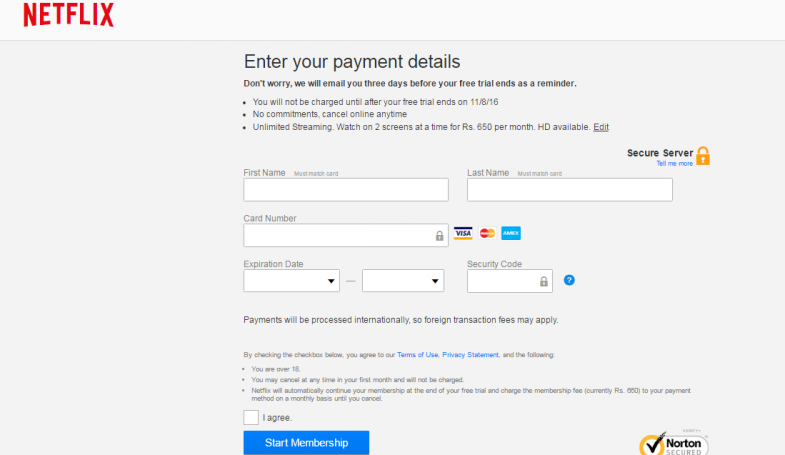
Herhangi bir nedenle fatura ayrıntılarını görmek istiyor ve bilgileri nerede bulacağınızdan emin değilseniz, okumaya devam edin. Size bunu nasıl yapacağınızı göstereceğiz.
Netflix, dünyanın her yerindeki kullanıcılar arasında hızla popüler hale geldiği için herhangi bir özel açıklamaya ihtiyaç duymaz. Platformda, harika içerikler bulabilir, aileniz ve arkadaşlarınızla birlikte eğlenebilirsiniz. Maliyetler söz konusu olduğunda, birkaç kullanıcının içeriği aynı anda izleyebileceği göz önüne alındığında (sahip olduğunuz plana bağlı olarak) Netflix'in oldukça uygun olduğunu belirtmeliyiz. Netflix'te fatura ayrıntılarını nasıl göreceğinizi öğrenelim.
Netflix'te faturalandırma ayrıntıları nasıl görüntülenir?
Bunu bilgisayarınızda veya uygulamayı kullanarak yapabilirsiniz (bu durumda uygulama sizi akıllı telefonun tarayıcısını kullanarak Netflix sayfasına götürür). İşte adımlar:
- Bilgisayarınızdaki tarayıcıyı açın ve netflix.com adresine gidin
- Ekranın sağ üst köşesindeki simgeyi tıklayın
- Şimdi Hesap'ı tıklayın
- Üyelik ve faturalandırma bölümünde Faturalandırma ayrıntılarını göreceksiniz
- Buna tıklayın
Şu anda bulunduğunuz plan ve bir sonraki faturalandırma tarihi de dahil olmak üzere tüm fatura ayrıntılarını orada göreceksiniz.
Yakında bir bilgisayarınız yoksa sizi Netflix web sitesine götürecek uygulamayı kullanabilirsiniz. Bunu nasıl yapacağınız aşağıda açıklanmıştır:
- Akıllı telefonunuzda Netflix uygulamasını açın
- Sağ alt köşedeki Diğer'e dokunun
- Hesaba dokunun
- Tarayıcı açılacak
- Fatura bilgileri'ne dokunun
Burada, şu anda bulunduğunuz plan ve bir sonraki faturalandırma tarihi gibi daha önce bahsettiğimiz tüm bilgileri görebilirsiniz.
İlgili İçerikler
- Netflix hesabı nasıl iptal edilir
- Netflix üyelik planınızı nasıl değiştirebilirsiniz?
- Netflix aboneliği nasıl iptal edilir?
- Netflix şifrenizi nasıl değiştirebilirsiniz?
- Netflix hesabınızı nasıl yeniden başlatırsınız?
Yazarın Diğer Yazıları
- Masanızın Seviyesini Yükseltin: Çift Monitör Kurulumunuzu Geliştirmenin 8 Yolu
- Neden Bir VPN'e İhtiyacınız Var ve Doğru Olanı Nasıl Seçersiniz?
- iOS 16'da iPhone'unuzun Kilit Ekranını Nasıl Düzenlersiniz?
- Apple'ın Canlı Metni: Bir Fotoğraftan veya Videodan Nasıl Kopyalanır ve Yapıştırılır
- Kısa ve Uzun Vadede Daha Üretken ve Verimli Olmak İçin 11 İpucu
 Cihan Yılmaz
Cihan Yılmaz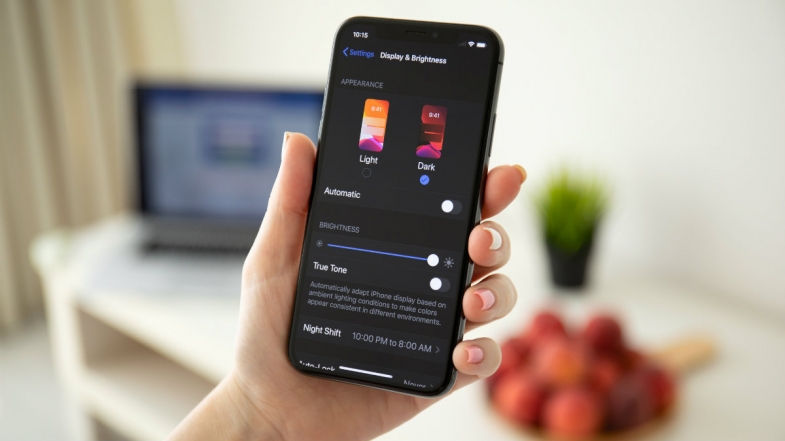
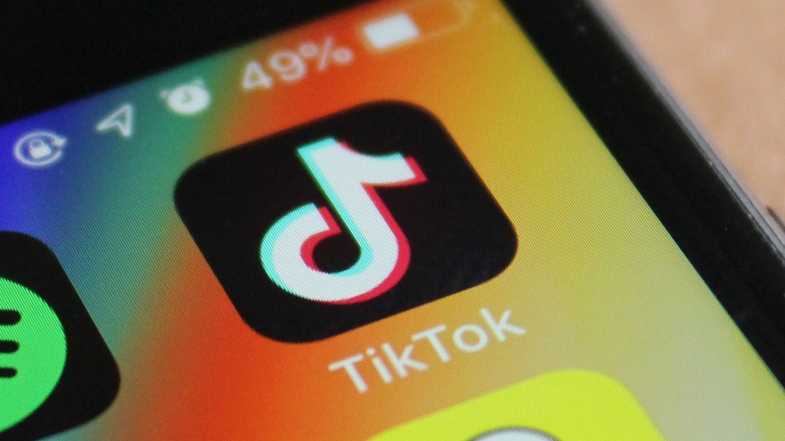

Yorumlar
Bu içerik ile ilgili hiç yorum yazılmamış. İlk yorum yapan sen ol.
Yorum Yazın